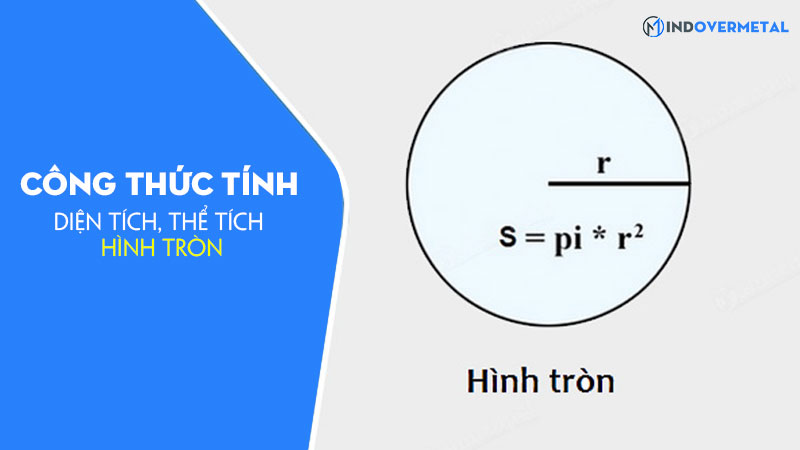Bạn đang loay hoay và chưa biết cách làm nhẹ file 3dsmax? Bài viết dưới đây sẽ hướng dẫn bạn cách làm nhẹ file, giúp cho lưu file 1 cách nhanh chóng và không bị chậm. Cùng Mindovermetal đi tìm hiểu ngay bây giờ nhé.
Mục lục nội dung
Cách làm nhẹ file 3dsmax trong dựng hình
Đầu tiên ta hãy nén Vray Proxy lại cho nhẹ
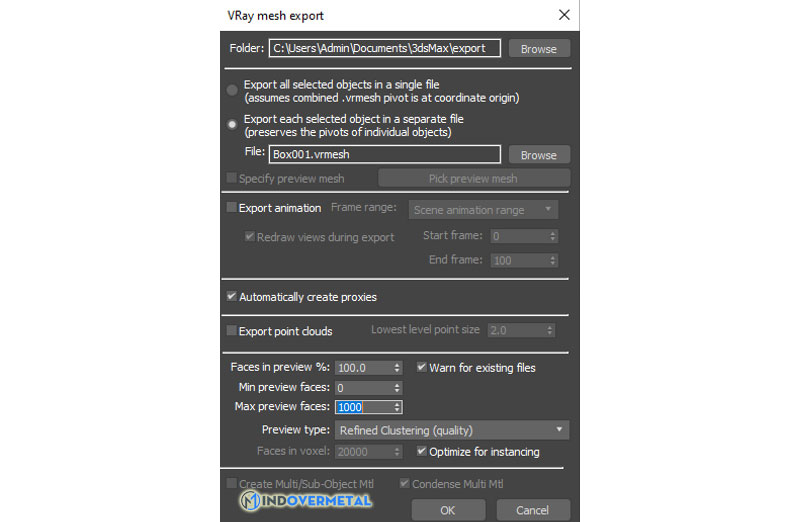
Chọn Display a box (Hiển thị dạng khối) thì càng nhẹ

Lựa chọn Copy dưới dạng intances sẽ giúp cho file nhẹ hơn rất nhiều
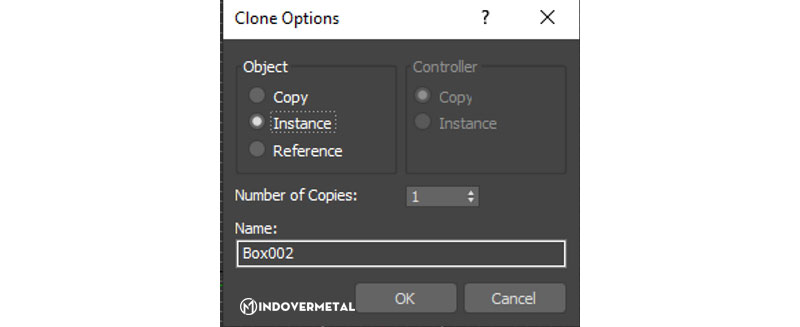
Việc tắt chức năng “khi di chuyển hiển thị box” sẽ giảm được tình trạng lag, giật khi bạn đang làm việc.

Chọn Attach các vật thể nhiều chi tiết lại thành 1 vật thể. Như vậy sẽ giảm được tình trạng lag. Còn nếu như nhiều chi tiết quá thì bạn nên Proxy nén.

Sử dụng Script để dọn dẹp. Hiện tại thì có rất nhiều Script dọn dẹp, đề cử cho bạn sử dụng Prune Scene. Bởi vì Prune Scene vừa có tính năng dọn dẹp và cả tính năng xóa virut ALC.
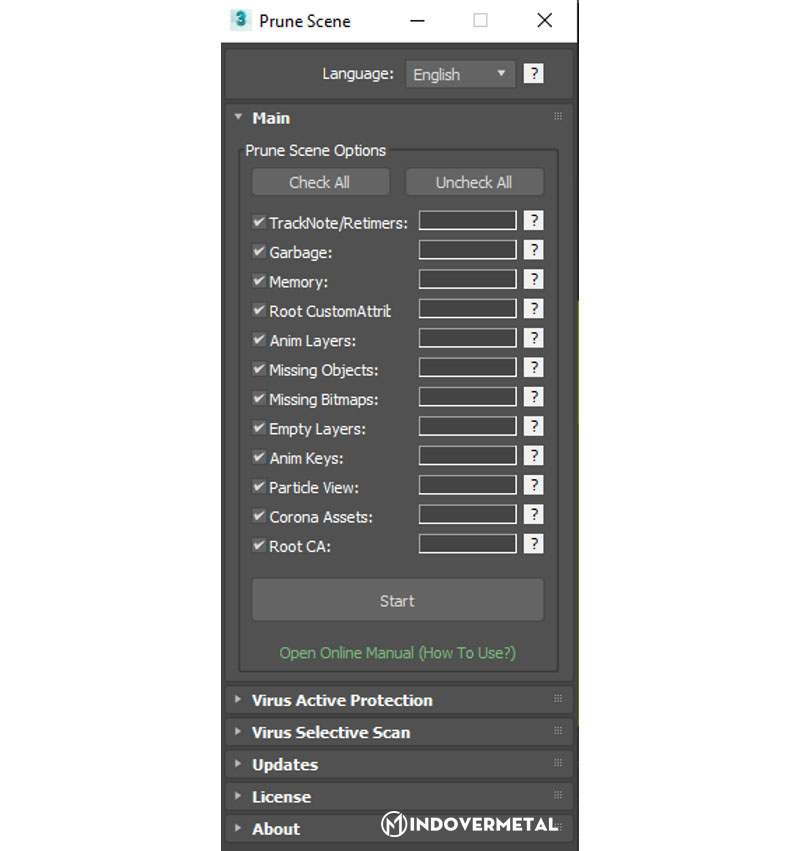
Group cũng là nguyên nhân làm cho file bị lag. Vì thế nên hạn chế sử dụng group. Thay vào đó thì nên sử dụng layer để làm nhẹ file và chuyên nghiệp hơn.
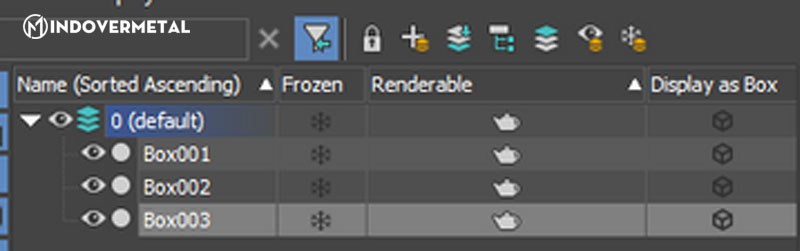
Khi dựng hình, có thể sử dụng Chamfer để thay thế cho Tuborsmooth
Ẩn multiscatter, proxy…
- Trong phần có cái icon hình màn hình nhỏ ấy hoặc ấn phím tắt
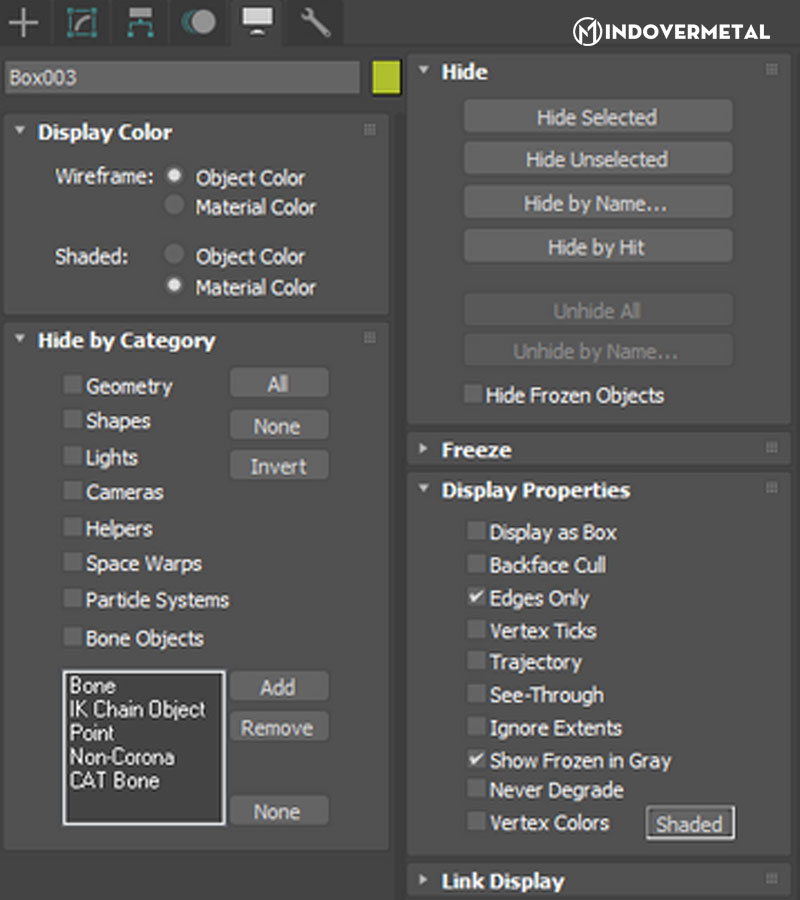
- SHIFT+G = ẩn/hiện Geometry.
- SHIFT+L = ẩn./hiện Lights.
- SHIFT+C = ẩn/hiện Cameras.
- SHIFT+S = ẩn/hiện Shapes.
Bỏ Auto update multiscater sẽ nhẹ hơn
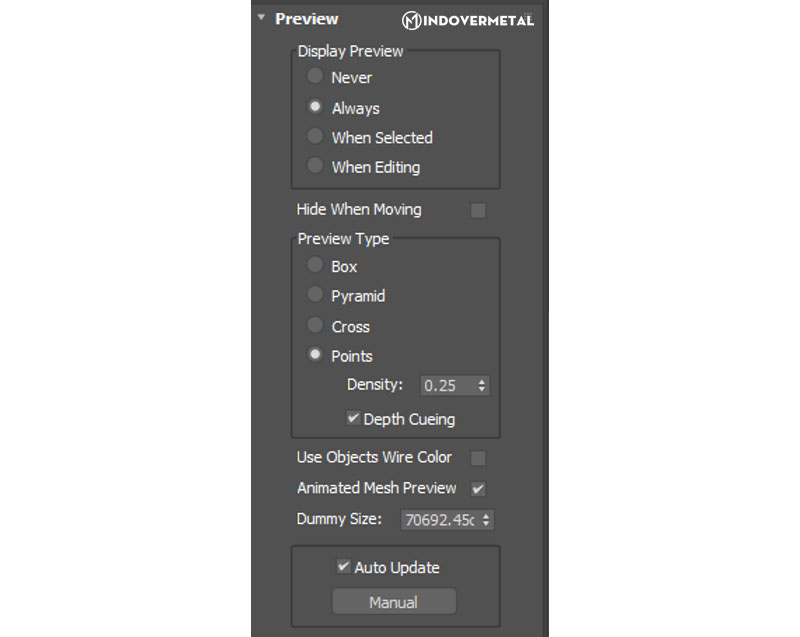
Sử dụng map jpg làm vật liệu. Hạn chế sử dụng các định dạng nặng như PNG, TIFF
Sử dụng script Xoá virus ALC hoặc plugin Prune Scene
LƯU FILE 3dsmax nhanh
Cách 1:
Vào ( Customize > Preferences > Files) kiểm compress on save (nén khi lưu)
Lưu ý: các tệp cảnh có kích thước rất lớn (từ 2GB cho đến 4GB+) rất dễ bị làm hỏng, dẫn đến việc không thể mở được nữa. Chỉ có thể sử dụng ở bản 3dsmax 2019.3 trở lên mà thôi.
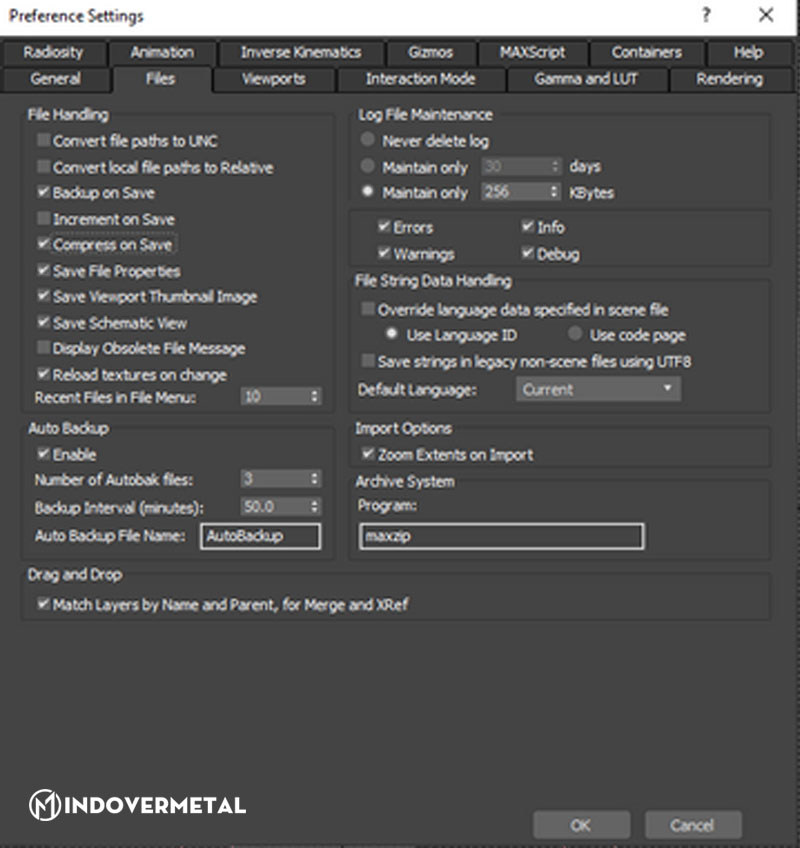
Cách 2: sử dụng mã
Bước 1: Vô hiệu hóa Max motionclip manager bằng cách copy đoạn mã sau :
t=trackviewnodes;n=t[#Max_MotionClip_Manager];deleteTrackViewController t n.controller
Sau khi coppy đoạn mã ở trên thì dán vào ô màu hồng phía dưới bên trái.
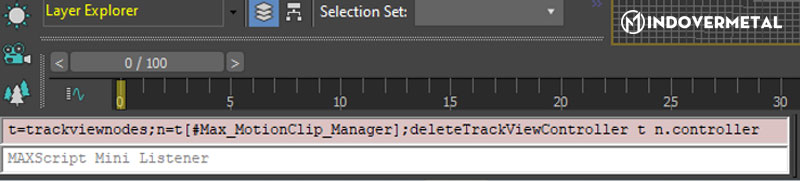
Bước 2: Nhấn Enter
Bước 3: Giải phóng bộ nhớ bằng đoạn mã ; gc()
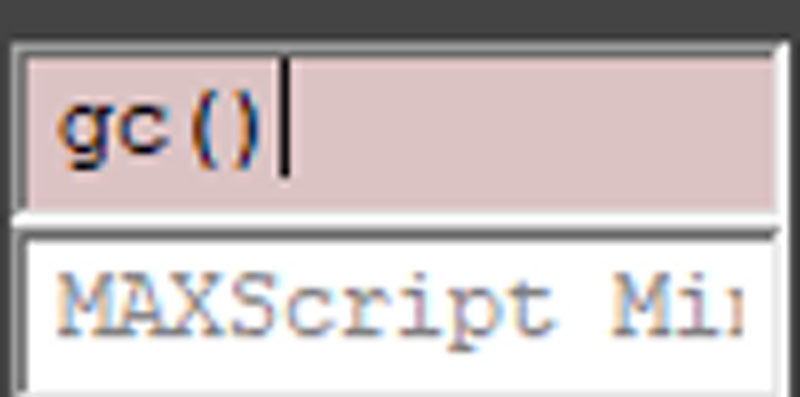
Bước 4: Nhấn Enter ( xuất hiện dãy số bên dưới).
Kết quả File từ 3G có thể xuống 500 mb.
Một số thủ thuật bổ ích khác
MỞ FILE 3dsmax lâu => Tải về và chạy run script này là được TẠI ĐÂY.
Làm nhẹ cây trong 3dmax, Giảm poly trong 3ds Max => Sử dụng proxy nén.
Để Save file 3dsMax xuống version thấp hơn => Vào File > Save as> đặt tên file > chọn phiên bản lưu.
Sửa lỗi lưu file lâu trong 3ds Max => Vào customfile > trong tab file > kiểm compress on save (nén kí lưu)
Video hướng dẫn làm nhẹ file 3DS MAX
Hy vọng với những thông tin hữu ích ở trên sẽ giúp bạn có thể làm nhẹ file 3dsmax 1 cách nhanh chóng. Đừng quên theo dõi Mindovermetal mỗi ngày để biết thêm nhiều thông tin công nghệ thú vị và bổ ích.